U kunt ervaren dat wanneer u uw Mac scant op malware en virussen, het aantal bedreigingen steeds hoger wordt. Wanneer u op internet surft, hebben de meeste tracking cookies en caches. Ze zijn niet schadelijk, hoewel het beveiligingsproblemen kan veroorzaken. Het is echter het beste om te leren hoe zich te ontdoen van tracking cookies en wis caches van je Mac.
Het moet een hulpmiddel zijn om uw online ervaring te personaliseren. Ook om u te helpen alle vergelijkbare websites en inhoud te vinden waarnaar u op zoek bent. Maar soms hebben sommige gebruikers het gevoel dat het hun privacy al schendt.
Inhoud: Deel 1. Wat zijn tracking cookies?Deel 2. Hoe zich te ontdoen van tracking cookies zonder ze uit te schakelen?Deel 3. Hoe voorkom ik tracking cookies?Deel 4. Conclusie
Deel 1. Wat zijn tracking cookies?
Vanaf Cookies zijn kleine tekstbestanden die worden gebruikt om gebruikersspecifieke gegevens op te slaan die we meestal tegenkomen tijdens het browsen. Ze worden voornamelijk gebruikt door adverteerders om de sites die u bezoekt te volgen. Daarom ziet u enkele andere websitesuggesties die vergelijkbaar zijn op de website die u bezoekt.
Door de mogelijkheid om de browsegeschiedenis van een gebruiker op verschillende websites op te slaan, kan het ook worden gebruikt om het gedrag van de gebruiker te volgen. Hoewel sommige van de sites die u bezoekt, u zullen vertellen dat ze cookies gebruiken voor uw betere online ervaring en u de mogelijkheid heeft om dit te accepteren of te weigeren of te blokkeren, hebben sommige sites dit soort opties niet.
![]()
Zijn trackingcookies gevaarlijk?
Dit hangt voor het grootste deel af van wat uw betekenis van "vreselijk" is. Mocht u iemand zijn die gealarmeerd is door het volgen van cookies tijdens een virusscan, deze zijn niet schadelijk voor uw Mac en hebben geen ernstige negatieve effecten op uw Mac.
In ieder geval kunnen tracking cookies van een groot advertentienetwerk uw vertrouwelijke informatie bevatten die mogelijk een bedreiging vormt voor uw privacy. Sommige van de sites die tracking cookies gebruiken zijn Google, Facebook en Twitter.
Als de tracking cookies vrij krachtig zijn, kunnen deze websites uw locatie, de informatie van uw apparaat, de dingen die u hebt gekocht, uw zoekopdrachten en nog veel meer detecteren. En u bent zich er misschien niet van bewust dat dit soort informatie wordt opgepikt. Daarom is het noodzakelijk dat u weet hoe u tracking cookies kunt verwijderen.
Welke invloed hebben trackingcookies op mijn veiligheid?
Een paar mensen accepteren ten onrechte dat cookies malware zijn. Dat zijn ze niet. Het is hoogst onwaarschijnlijk dat ze zonder iemand anders worden gedupliceerd en zich verspreiden naar verschillende systemen of pc's. Dat gezegd hebbende, ze kunnen in ieder geval worden gebruikt als spyware – waarom uw vijand van malware u kan waarschuwen tegen het gebruik van cookies van bepaalde sites.
Reminder: Voorzichtigheid! Er is een groot risico als uw cookies via internet worden verzonden als duidelijke inhoud zonder codering. Houd er rekening mee dat iets persoonlijks kan worden opgeslagen in cookies, bijvoorbeeld uw SSN, bankkaart, e-mailadres, en vanaf daar is de lucht de limiet. Dit betekent dat als de traktaties niet worden verzonden HTTPS, ze zijn waarneembaar voor iedereen in het systeem.
Deel 2. Hoe zich te ontdoen van tracking cookies zonder ze uit te schakelen?
Er zijn enkele consequenties door cookies te blokkeren, bijvoorbeeld, ik ruim cookies op van Facebook en het logt me automatisch uit, dus ik moet opnieuw inloggen, maar wat als ik mijn wachtwoord ben vergeten toch?
Om u te helpen alles in evenwicht te brengen, kunt u het volgende doen: verwijder regelmatig uw browsercookies om die sterke advertenties te behouden om uw verblijfplaats en browsegeschiedenis te kennen en te gebruiken iMyMac PowerMyMac:
PowerMyMac is een geweldige tool voor het opschonen van Macs. De Privacy-module stelt gebruikers in staat om de browsegeschiedenis en cookies binnen een paar klikken van hun Mac te wissen. Volg de onderstaande stappen om het probleem op te lossen hoe u tracking cookies kunt verwijderen.
- Download en start PowerMyMac.
- Aan de linkerkant van het scherm > Selecteer op de categorieën Privacy> Selecteer SCAN
- Het toont u de lijst met de browsers die u gebruikt > Selecteren Safari
- Aan de rechterkant van de pagina wordt een lijst met browsegeschiedenis en cookies weergegeven. Als u alles wilt verwijderen > Klik op CLEAN rechtsonder op de pagina
- De resultaten worden weergegeven en u krijgt te zien hoeveel van de opslag is opgeruimd en de resterende opslagruimte
- Herhaal stap 1-5 voor uw andere browsers zoals Chrome of Firefox

PowerMyMac heeft naast het verwijderen van trackingcookies veel functies, zoals het verwijderen van apps van Mac, het verwijderen van virusextensies uit browsers, enzovoort.
Deel 3. Hoe voorkom ik tracking cookies?
Dat kan zeker cookies voorkomen van op de loer liggen in uw surfervaring op het web, hoewel u dit handmatig moet doen in elke browser die u gebruikt, zijn dit de stappen die u moet volgen om die cookies van derden uit te schakelen.
Hoe zich te ontdoen van trackingcookies in Safari
- Start Voorkeuren, klik op het Safari-menu> druk op "
Command,' of selecteer voorkeuren in de vervolgkeuzelijst onder Safari - Selecteer het Privacy pictogram op de menubalk > Onder Cookies en websitegegevens > selecteer Alleen toestaan vanaf huidige website of u kunt selecteren Altijd blokkeren
- Onderaan de lijst naast Website Tracking > selecteren Vraag websites om mij niet te volgen
- U kunt het venster sluiten, omdat uw wijzigingen automatisch worden opgeslagen
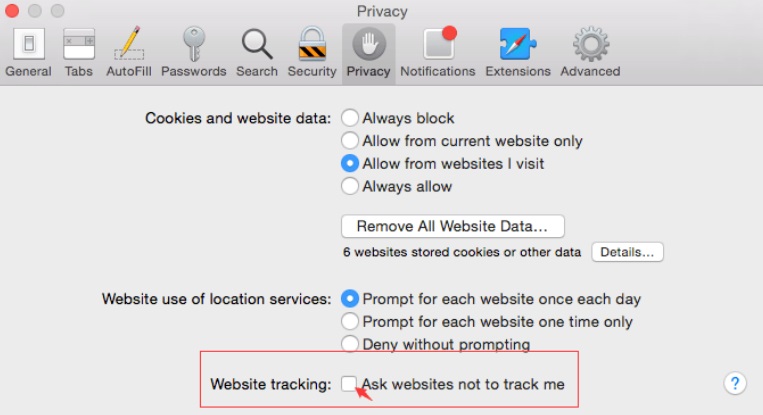
Optie niet volgen en cookies blokkeren in Chrome
- Start de Google Chrome-browser> klik op het pictogram met de drie stippen naast de adresbalk van de pagina> selecteer Instellingen op de lijst
- Er wordt een nieuwe pagina geopend, aan de linkerkant > selecteren Privacy en Beveiliging > onder Categorie machtigingen > selecteren Cookies en sitegegevens
- Cookies eerst opruimen > klik op Bekijk alle cookies Site en gegevens > selecteer verwijderen All > ga terug
- Turn on Blokkeer cookies van derden door de aan- en uitknoppen ernaast te wisselen
- U kunt Cookies en sitegegevens wissen ook inschakelen wanneer u Chrome afsluit
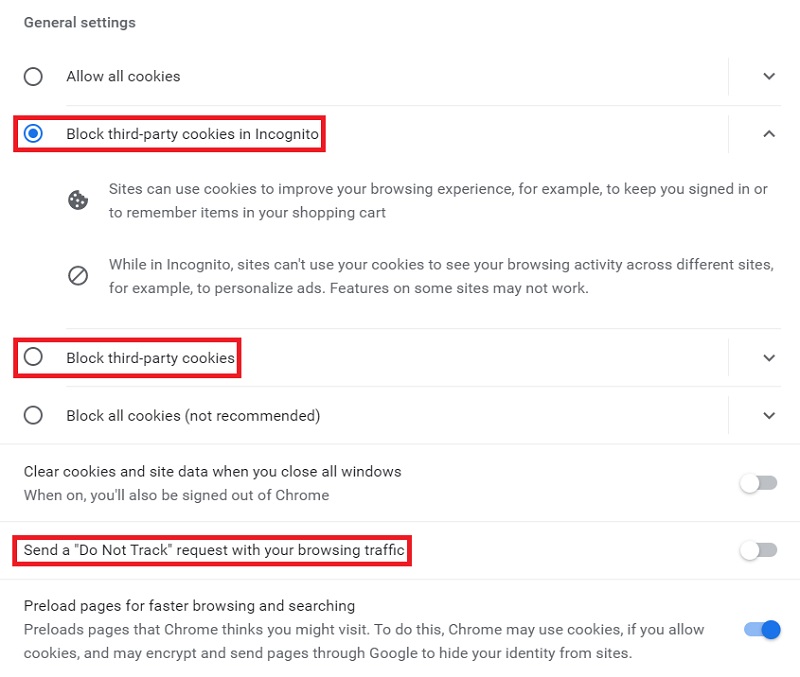
Hoe zich te ontdoen van trackingcookies uit de Firefox-browser
- Open Firefox > selecteer de drie horizontale lijnen naast de adresbalk van de pagina
- kies voorkeuren > selecteer aan de linkerkant van de pagina Privacy
- Aan de rechterkant onder de trackingoptie > vink het vakje aan Verzoek dat sites u niet volgen
- Onder Geschiedenis,> selecteer bij de eerste optie de vervolgkeuzelijst Gebruik aangepaste instellingen voor Geschiedenis
- kies nooit > De wijzigingen worden automatisch gewijzigd
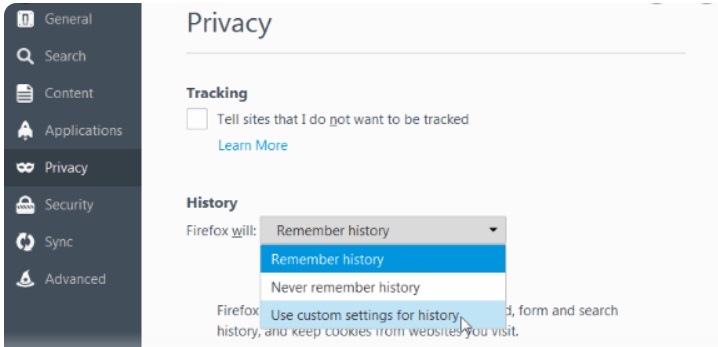
Vergeet niet: Het blokkeren van cookies van derden kan ongewenste resultaten hebben. Vanuit één oogpunt heb je zeker de mogelijkheid om te voorkomen dat deze advertenties de optie hebben om je verblijfplaats te volgen.
Het is duidelijk dat dat iets is om dankbaar voor te zijn en niet veel mensen zullen er geen behoefte aan hebben om dat te stoppen. Aan de andere kant kan het blokkeren van cookies de hoogtepunten en functies aantasten. Om ze terug te krijgen, moet u die cookies van derden deblokkeren, er is geen tussenweg.
Deel 4. Conclusie
Deze tutorial gaat over het verwijderen van tracking cookies vanaf uw Mac automatisch en handmatig. Iedereen heeft de mogelijkheid om te voorkomen dat die tracking cookies in hun systeem terechtkomen, maar er zijn enkele consequenties die we onder ogen moeten zien en daar kunnen we niet tussen komen.
De reden erachter is dat we onze Mac regelmatig grondig moeten opschonen, niet alleen kunnen we de personalisatiefunctie van de cookies gebruiken, maar ook om ons te helpen beter beveiligd te zijn door deze op te schonen. Je kunt je Mac ook snel opschonen met de eerder genoemde tool PowerMyMac. Probeer PowerMyMac vandaag nog!



